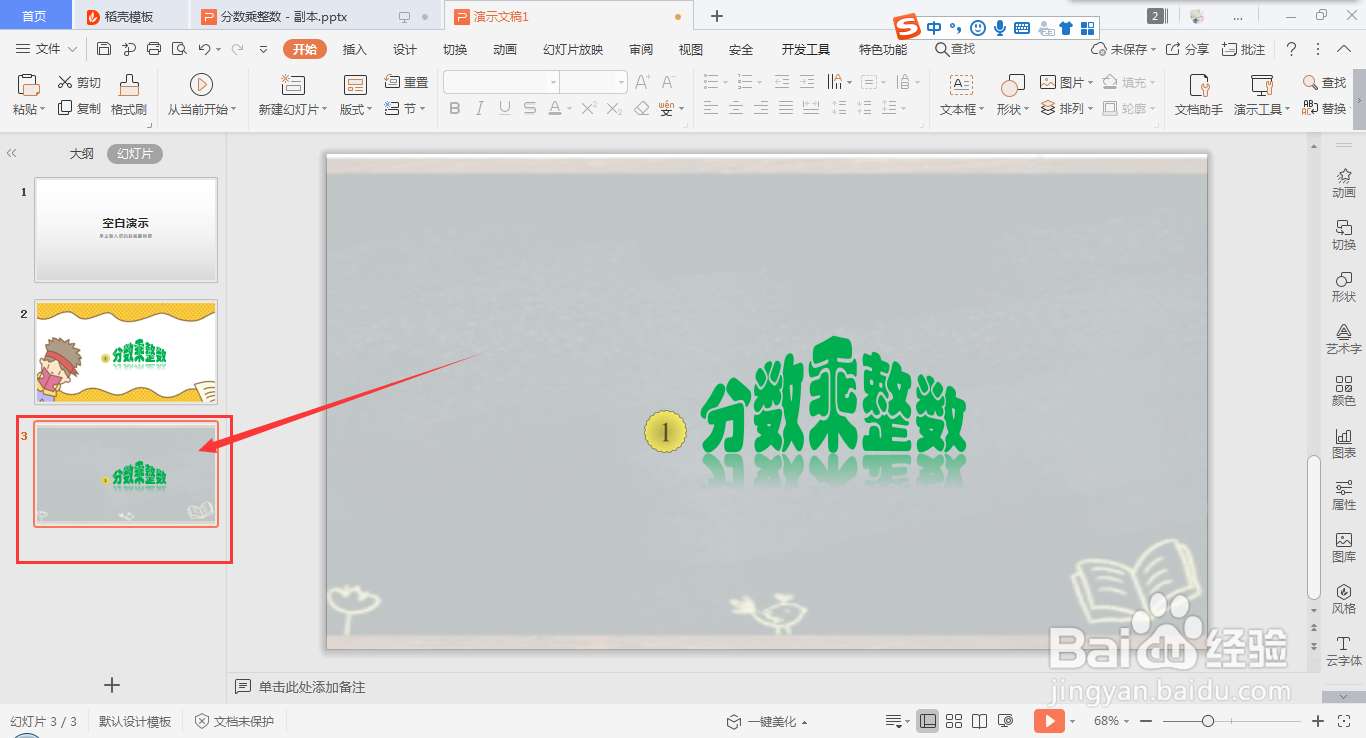1、首先,先打开新的pptx文件,如下图所示;
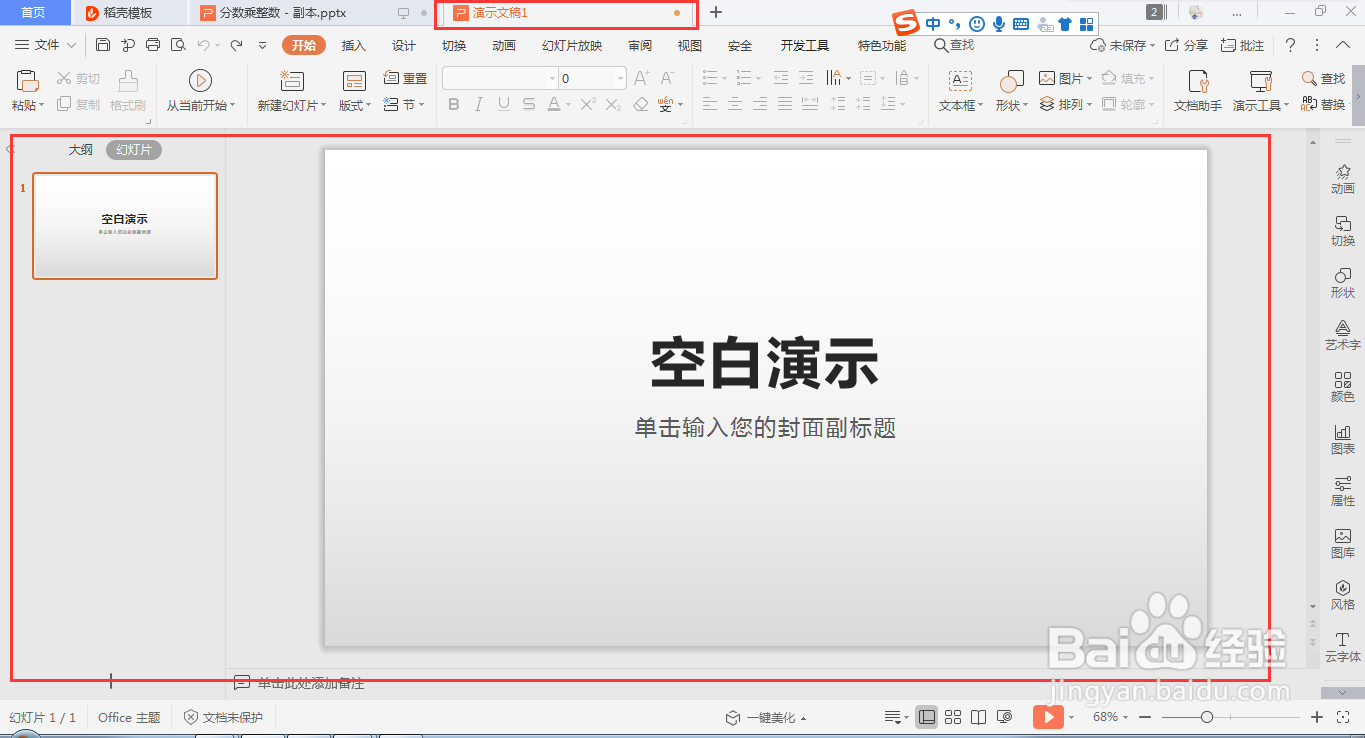
2、接着再打开原pptx文件,如下图所示;
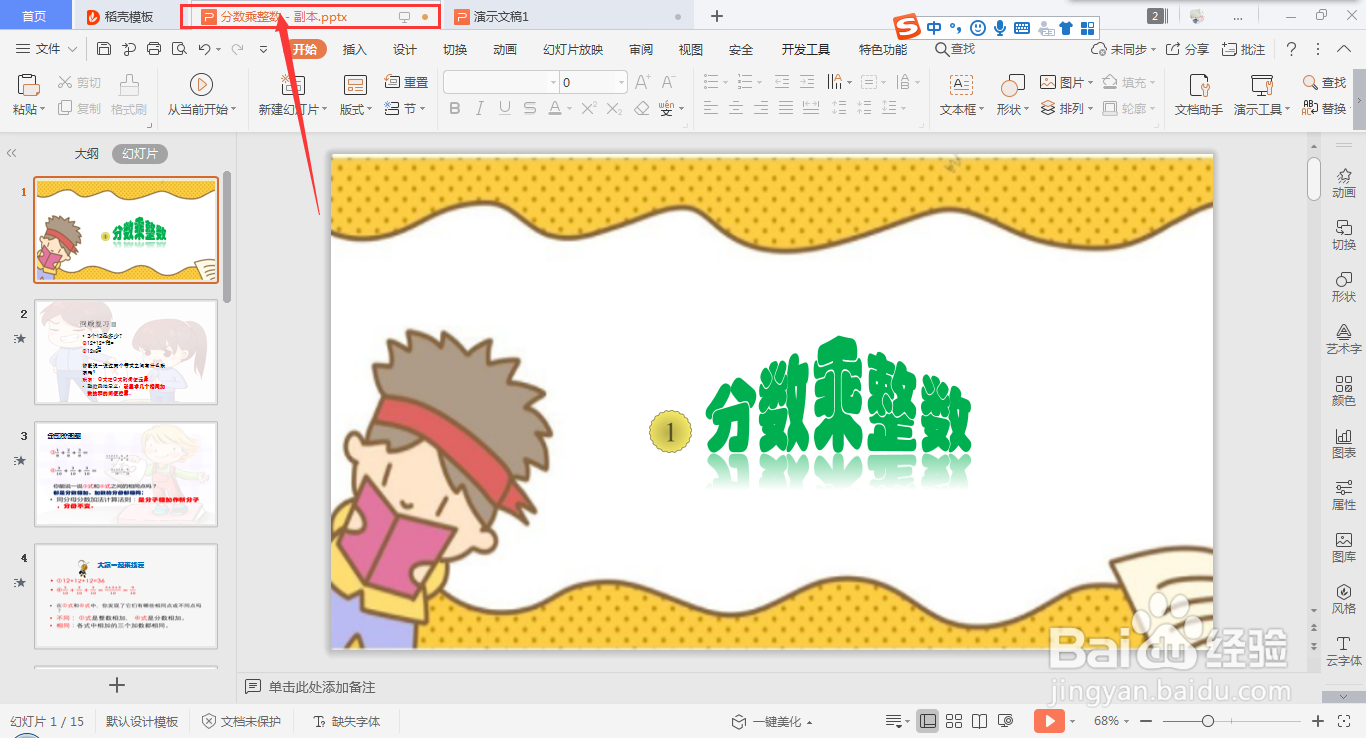
3、在原来的演示文稿中,找到需要复制的幻灯片,单击鼠标右键,选中“复制”;
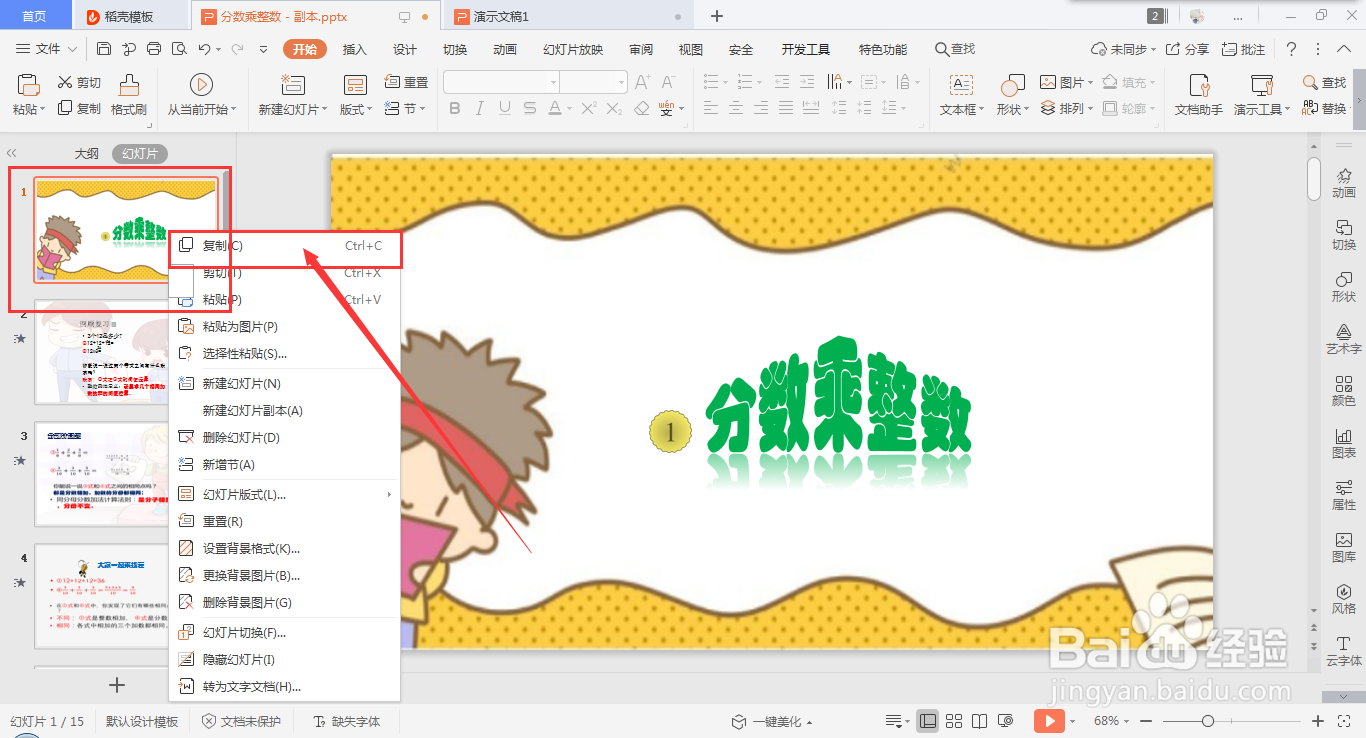
4、或者选中需要复制的幻灯片,直接按“ctrl+v”,再或者选中该幻灯片,从“开始”→“复制”,同样可以复制该张幻灯片,如下图2;
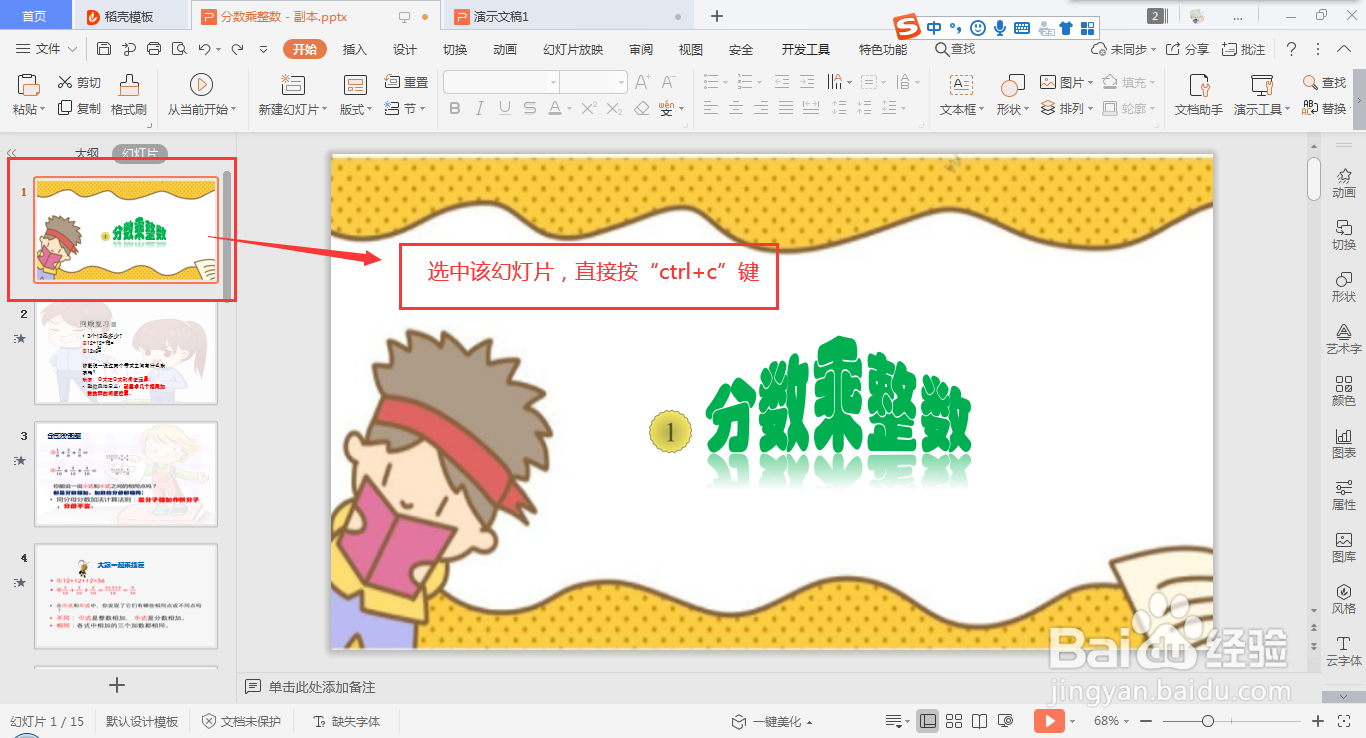
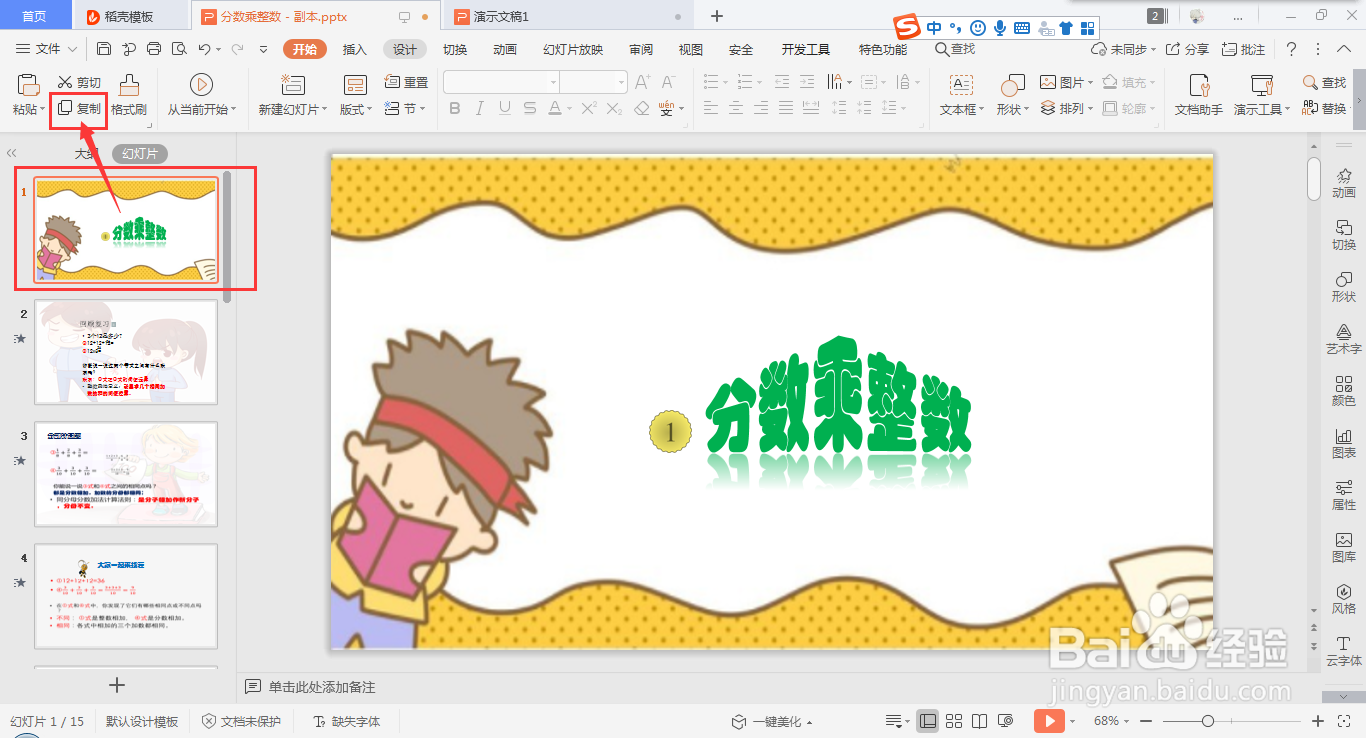
5、接着回到新的演示文稿中,在左侧的幻灯片小图中,随便点击一张幻灯片,单击鼠标右键,在弹出的选项中,选择“带格式粘贴”;
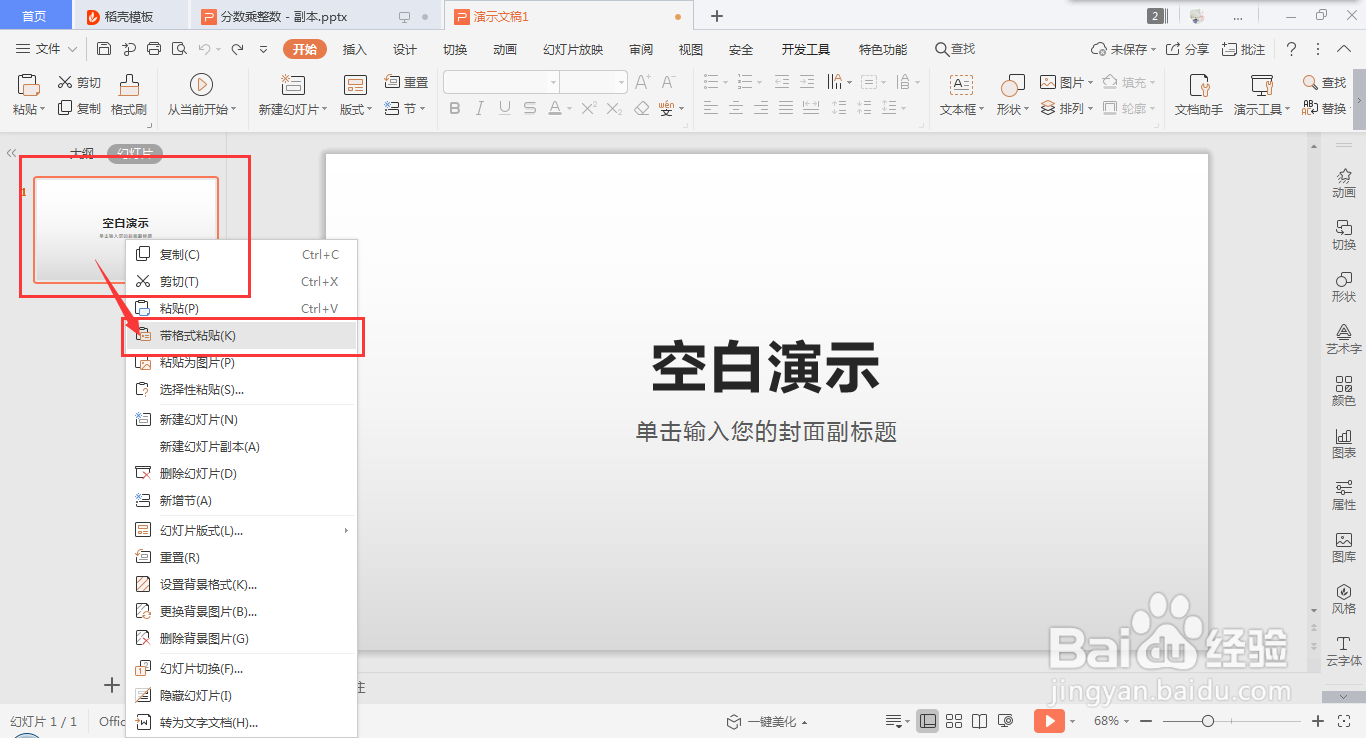
6、即可看到原演示文稿的幻灯片,保留源格式粘贴到新的演示文稿中。

7、务必选择“带格式粘贴”,若只是单纯的粘贴,效果如下图所示;